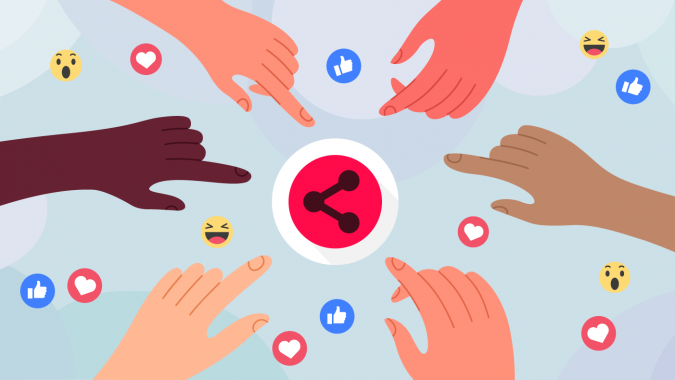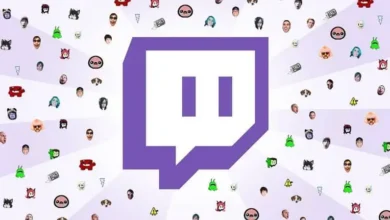لا تقلق: هذه هي الطريقة التي تعمل بها الرقابة الأبوية على Apple TV

يعد Apple TV جهازًا منزليًا ، وبالتالي ، يمكن لجميع الأشخاص الذين يعيشون في نفس المنزل الوصول إليه ، حتى أصغرهم. لهذا السبب ، يعد التحكم الأبوي داخل جهاز Apple مهمًا للغاية لأنه يوفر لكبار السن إمكانية التحكم في ماذا ومتى وكيف يستهلك الصغار في المنزل. في هذا المنشور ، نريد أن نتحدث معك حول هذا ، وكيف يمكنك تطبيقه على Apple TV الخاص بك.
الرقابة الأبوية والقيود هل هي نفسها؟
عند الحديث عن الرقابة الأبوية والقيود ، نتحدث عن نفس الشيء ، نظرًا لأن الرقابة الأبوية على هذا النحو غير موجودة داخل Apple TV. لذلك ، من الآن فصاعدًا ، سنتحدث عن القيود داخل Apple TV والتي ستكون ما يمكنك استخدامه متى أردت التحكم في الوصول إلى محتويات معينة من أصغر منزل. بالطبع ، قبل البدء به ، نوصيك بالتحقق من إصدار tvOS الذي قمت بتثبيته على Apple TV ، وإذا لم يكن هو الأحدث ، فقم بالتحديث قبل تنفيذ تكوين القيود.

ما الذي يمكن السيطرة عليه؟
قبل تكوين القيود ، من المهم جدًا تحديد ما يمكن تطبيقه من هذه القيود ، أي المحتويات أو الوصول أو الوظائف التي ستتمكن من التحكم فيها من خلال الخيارات التي يوفرها لك Apple TV. بهذه الطريقة ، يمكنك تكوين جهازك بحيث لا يتمكن سوى المستخدمين الذين لديهم إذن من عرض المحتوى أو تنزيله أو تشغيله داخل Apple TV نفسه ، فضلاً عن إجراء عمليات البحث أو الشراء. نوضح هنا ما يمكنك تطبيق هذه القيود عليه.
- شراء الأفلام والبرامج التلفزيونية والتطبيقات.
- عمليات الشراء داخل التطبيق.
- تشغيل أفلام iTunes أو البرامج التلفزيونية بناءً على تصنيف المحتوى.
- بدء التطبيقات على أساس التصنيف العمري.
- الألعاب ذات المحتوى المصنف على أنها صريحة.
- حظر التنزيلات أو تشغيل العناصر من نتائج البحث للمحتوى المحدد على أنه صريح.
- ألعاب متعددة اللاعبين في Game Center.
- إضافة أصدقاء في Game Center.
- تعديل إعدادات البث والموقع.
شيء يجب أن تعرفه هو أنه لا يمكن تطبيق هذه القيود على تطبيقات الطرف الثالث ، في هذه الحالة ما عليك فعله هو تحديد هذه القيود بشكل فردي لكل تطبيق ، ويمكن القيام بذلك من التطبيق نفسه أو من منطقة التطبيقات من الإعدادات.

تفعيل القيود
للاستفادة من القيود المفروضة على Apple TV ، ما عليك فعله هو تنشيطها ، ولهذا عليك فقط اتباع الخطوات التي سنشير إليها أدناه وفي غضون ثوانٍ قليلة ستتمكن من الاستفادة منها هذه الوظيفة التي تمنحها Apple لمستخدمي Apple TV.
- في القائمة الرئيسية ، انتقل إلى الإعدادات
- انقر فوق عام ثم القيود.
- حدد القيود لتنشيط الخيار.
- عند المطالبة ، قم بإنشاء رمز مكون من أربعة أرقام.
- أعد إدخال الأرقام الأربعة لتأكيد الرمز الذي أدخلته مسبقًا وحدد موافق.
عند استخدام هذه الوظيفة التي تسمح لك بوضع قيود ، هناك تمييز بين طرز Apple TV المختلفة ، فمن ناحية لدينا Apple TV 4K و Apple TV HD ومن ناحية أخرى ، Apple TV من الجيل الثالث. نظرًا لاختلاف العملية في هاتين الحالتين ، ستجد أدناه كيفية تكوين القيود في كل حالة من الحالات التي ناقشناها.

ضع قيودًا على Apple TV 4K أو Apple TV HD
لتكوين القيود على كل من Apple TV 4K و Apple TV HD ، ما عليك فعله هو الانتقال إلى الإعدادات ، والنقر فوق عام ثم القيود . بمجرد وصولك إلى هنا ، يكون لديك خيارات مختلفة يمكنك تنفيذها. الأول هو السماح ، في هذه الحالة هذا هو الخيار الذي يتعين عليك تحديده عندما لا تريد تطبيق أي قيود على الوصول إلى التطبيقات أو الوظائف ، أو حتى حمايتها بكلمة مرور. بخلاف ذلك ، يتعين عليك الاستفادة من وظيفة التقييد ، التي تتيح لك تحديد ما إذا كنت تريد طلب رمز مكون من أربعة أرقام لإجراء عمليات شراء أو تأجير أو استخدام التطبيقات.
سنتحدث الآن عن خيار الحظر ، والذي ، كما يوحي اسمه ، سيسمح لك بحظر أو عدم حظر محتوى أو وظائف الجهاز نفسه. يمكن أن يشير خيار العرض الذي يمكنك استخدامه عندما لا تريد تقييد تطبيق أو وظيفة معينة ، أي إذا قررت استخدام قيود في العديد من الوظائف أو التطبيقات ولكنك لا تريد أن يتم تنفيذها بشكل خاص ، يمكن أن يشير إلى خيار إظهار. أخيرًا ، لديك خيار إخفاء ، والذي يمكنك من خلاله تحديد التطبيقات أو الوظائف التي تريد إخفاءها مباشرة.
هذا ما يمكنك تقييده
فيما يلي قائمة بما يمكنك تقييده على Apple TV 4K و Apple TV HD.
- عمليات الشراء أو الاستئجار داخل التطبيق من iTunes Store.
- الموسيقى والبودكاست.
- الأفلام والبرامج التلفزيونية والتطبيقات.
- لغة صريحة في سيري.
- ألعاب متعددة اللاعبين وتسجيل الشاشة.
- تكوين AirPlay وشاشة غرفة الاجتماعات والموقع وتحديث الخلفية وموفر التلفزيون ورابط التطبيق البعيد.

ضع قيودًا على الجيل الثالث من Apple TV
بنفس الطريقة التي أوضحنا بها الإعدادات التي يمكنك تهيئتها لوضع قيود على Apple TV 4K و HD ، نحن الآن ننتقل إلى دور الجيل الثالث من Apple TV. في هذه الحالة ، تكون الخيارات نادرة إلى حد ما ، ولكن بنفس الطريقة يمكن الوصول إليها إذا انتقلت إلى الإعدادات ، انقر فوق عام وحدد القيود.
نبدأ بخيار إخفاء ، أي إمكانية إخفاء التطبيقات في القائمة الرئيسية بحيث لا تكون مرئية للمستخدمين. خيار آخر يمكنك تكوينه هو Ask ، إذا كنت تريد طلب رمز مكون من أربعة أرقام لعمليات الشراء أو التأجير أو استخدام التطبيقات ، فيجب عليك تنشيط هذا الخيار. أخيرًا ، نذهب مع خيار إظهار أو السماح ، والذي سيتم اختياره إذا كان ما تريده هو عدم تطبيق أي نوع من القيود.
ما الذي يمكنك تطبيق هذه القيود عليه؟
بالطريقة نفسها التي تحدث مع تكوين القيود ، هناك أيضًا تباين حول ما يمكن تطبيقه من هذه القيود ، فيما يلي القائمة التي يمكن تطبيق القيود الموضحة أعلاه عليها.
- المشتريات والإيجارات.
- أفلام وعروض.
- موسيقى صريحة والبودكاست.
- إعدادات البث.
- إعداد وضع عرض غرفة الاجتماعات.
- تطبيقات.